Anpassen der Objektgröße, Drehen und Spiegeln eines Objekts
Sie können die Größe jedes Objekts ändern. Das Drehen und Spiegeln ist nur bei Formen, Textfeldern und Bildern möglich.
Objektgröße anpassen
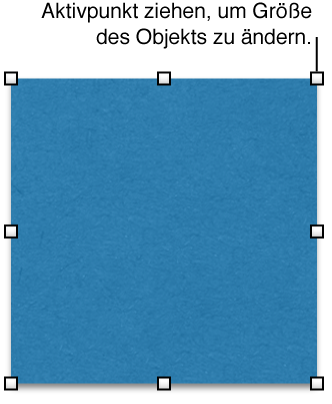
Wählen Sie ein Objekt aus.
-
Führen Sie einen der folgenden Schritte aus:
Objektgröße anpassen: Bewegen Sie die Aktivpunkte.
Objektgröße anpassen und dabei die Proportionen beibehalten: Halten Sie beim Bewegen der Aktivpunkte die Umschalttaste gedrückt.
Objektgröße auf bestimmte Abmessungen anpassen: Verwenden Sie im Bereich „Anordnen“ des Informationsfensters „Format“ die Steuerelemente für Breite und Höhe oder geben Sie Werte in die entsprechenden Felder ein.
Markieren Sie im Bereich „Anordnen“ des Informationsfensters „Format“ das Feld „Proportionen beibehalten“, damit beim Ändern der Größe des ausgewählten Objekts die Proportionen beibehalten werden. Diese Option hat nur Auswirkungen auf das ausgewählte Objekt.
Form, Textfeld und Bild drehen
Wählen Sie die Form, das Textfeld oder das Bild aus.
-
Bewegen Sie im Bereich „Anordnen“ des Informationsfensters „Format“ das Rad „Drehen“ oder geben Sie einen Wert für den Winkel ein, um den das Objekt gedreht werden soll.
Tipp: Sie können auch die Taste „Befehl“ drücken, solange sich der Zeiger auf einem Aktivpunkt befindet, und den Zeiger bewegen, um die Form, das Textfeld oder das Bild zu drehen.
Form, Textfeld und Bild spiegeln
Wählen Sie eine Form, ein Textfeld oder ein Bild aus.
Klicken Sie im Bereich „Anordnen“ des Informationsfensters „Format“ auf „Spiegeln“, um das Objekt vertikal oder horizontal zu spiegeln.
Tipp: Sie können diese Symbole zur Symbolleiste hinzufügen: „Horizontal spiegeln“ und „Vertikal spiegeln“.